স্নেপচ্যাটত লুকাই থকা বন্ধু কেনেকৈ চাব পাৰি

বিষয়বস্তুৰ তালিকা
যেতিয়া ফেচবুক– ছ’চিয়েল মিডিয়াৰ ৰজা– ২০১৩ চনত স্নেপচ্যাট কিনাৰ প্ৰস্তাৱ দিছিল, তেতিয়া স্নেপচ্যাটৰ বয়স আছিল মাত্ৰ দুবছৰ। তুলনামূলকভাৱে নতুন ছ’চিয়েল মিডিয়া নেটৱৰ্কটোক ছ’চিয়েল মিডিয়াৰ দৈত্যটোৰ সম্ভাৱ্য প্ৰতিযোগী হিচাপে দেখাবলৈ আৰম্ভ কৰিছিল। ফেচবুকে ইনষ্টাগ্ৰামৰ দৰেই স্নেপচ্যাটত একে সম্ভাৱনা দেখিছিল।

হয়তো স্নেপচ্যাটে নিজৰ মাজতো একে সম্ভাৱনা দেখিছিল। এই অধিগ্ৰহণ গ্ৰহণ কৰা ইনষ্টাগ্ৰামৰ দৰে নহয়, স্নেপচ্যাটে এই প্ৰস্তাৱ নাকচ কৰি নিজেই আগবাঢ়িল। ৯ বছৰৰ পাছত স্নেপচ্যাটৰ এই সিদ্ধান্ত সঠিক বুলি প্ৰমাণিত হৈছে কাৰণ এতিয়া ই বিশ্বজুৰি ৩৩২ মিলিয়নতকৈ অধিক ব্যৱহাৰকাৰীৰ অন্যতম জনপ্ৰিয় ছ’চিয়েল মিডিয়া প্লেটফৰ্ম।
স্নেপচ্যাটে আমাক সদায় ইয়াৰ আউট অৱ দ্য বক্স বৈশিষ্ট্যৰে আচৰিত কৰি আহিছে যিবোৰ আন ক’তো বিচাৰি পোৱাটো কঠিন। প্লেটফৰ্মটোৱে নিজৰ অনন্য বৈশিষ্ট্য আৰু আউট-অফ-দ্য-বক্স আন্তঃপৃষ্ঠৰ ক্ষেত্ৰত নিজকে অন্য ছ’চিয়েল মিডিয়া নেটৱৰ্কৰ পৰা পৃথক কৰাত কেতিয়াও ব্যৰ্থ নহয়।
এই স্বকীয়তাই আমাক প্ৰায়ে বিমোৰত পেলায়। স্নেপচ্যাটৰ কিছুমান কথা বুজিবলৈ অলপ বিভ্ৰান্তিকৰ যেন লাগিব পাৰে। উদাহৰণস্বৰূপে বন্ধুৰ তালিকাখন লওক। Snapchat ৰ সহায়ত আপোনাৰ বন্ধু তালিকা চাব পাৰি কিন্তু আপুনি যোগ কৰা লোকৰ তালিকা আৰু যিসকলে আপোনাক যোগ কৰিছে কিন্তু এতিয়াও আপোনাৰ বন্ধু নহয় তেওঁলোকৰ তালিকা চাবলৈ কঠিন কৰি তোলে। ব্লগটোলৈ আপোনাক স্বাগতম! এই ব্লগত আমি স্নেপচ্যাটত আপোনাৰ বন্ধুসকলৰ বিষয়ে ক'ম। আমি আলোচনা কৰিম যে আপোনাৰ কিছুমান বন্ধু আপোনাৰ বন্ধু তালিকাত কিয় নাথাকিব পাৰে আৰু আপুনি সেই বন্ধুসকলৰ তালিকা কেনেকৈ চাব পাৰে।আলোচনা আৰম্ভ কৰোঁ আহক।
স্নেপচ্যাটত বন্ধুসকল: ই কেনেকৈ কাম কৰে?
স্নেপচ্যাটত বন্ধুত্ব গঢ়ি তোলাটো ফেচবুকত বন্ধুত্ব গঢ়ি তোলাৰ সৈতে একে, যদিও কিছুমান জটিল পাৰ্থক্য আছে।
স্নেপচ্যাটে দুজন ব্যৱহাৰকাৰীক বন্ধু হিচাপে গণ্য নকৰে যদিহে দুয়োজনে ইজনে সিজনক বন্ধু হিচাপে যোগ কৰা নাই। আৰু এইদৰেই কথাবোৰ অলপ জটিল হৈ পৰে। আপুনি আপোনাৰ মোৰ বন্ধু তালিকা ত কোনো ব্যক্তিক চাব পাৰিব যদিহে আপুনি তেওঁলোকক যোগ কৰিছে আৰু তেওঁলোকে যোগ কৰিছে।
এই উদাহৰণটো লওঁ আহক। ব্যৱহাৰকাৰী A এ স্নেপচ্যাটত বন্ধু হিচাপে ব্যৱহাৰকাৰী B যোগ কৰিলে। কিন্তু ভাছে এতিয়াও এ যোগ কৰা নাই। এই ক্ষেত্ৰত ক বা খ দুয়োটাই নিজৰ নিজৰ মোৰ বন্ধু তালিকা ত ইজনে সিজনক দেখা নাপাব। এবাৰ ব্যৱহাৰকাৰী B এ A ক বন্ধু হিচাপে গ্ৰহণ কৰিলে, দুয়োজনে ইজনে সিজনক তেওঁলোকৰ বন্ধু তালিকাত চাব পাৰিব।
ওপৰৰ উদাহৰণটো পঢ়াৰ পিছত, আপুনি হয়তো ভাবিছে , “এইটো ফেচবুকৰ দৰেই। কি বেলেগ?” বাৰু, পাৰ্থক্যটো হ'ল আপুনি যোগ কৰা এই অৰ্ধ-বন্ধু বা আপোনাক যোগ কৰা ব্যৱহাৰকাৰীসকলক কেনেকৈ বিচাৰি পাব পাৰে। ফেচবুকৰ দৰে নহয়, স্নেপচ্যাটৰ এটা পৃথক বন্ধুৰ অনুৰোধ অংশ নাই।
আপুনি স্নেপচ্যাটত যোগ কৰা লোক আৰু আপোনাক যোগ কৰা লোকসকলক কেনেকৈ চাব পাৰে জানিবলৈ পঢ়ি থাকিব।
স্নেপচ্যাটত আপোনাৰ লুকাই থকা বন্ধুসকলক দেখা: সম্পূৰ্ণ গাইড
ওপৰত আলোচনা কৰা অনুসৰি, স্নেপচ্যাটত বন্ধুত্বই চিনাকি অথচ অনন্য ধৰণে কাম কৰে। আপুনি আপোনাৰ বন্ধু তালিকা স্নেপচ্যাটত চাব পাৰে, কিন্তু তালিকাত কেৱল আছেপাৰস্পৰিকভাৱে যোগ কৰা সংযোগসমূহ। একপক্ষীয় বন্ধুত্ব দেখাৰ বাবে কিছুমান ভিন্ন পদ্ধতি অনুসৰণ কৰাটো জড়িত হৈ থাকে। আমি এটা এটাকৈ তিনিটা ক্ষেত্ৰৰ বিষয়ে আলোচনা কৰিম।
পাৰস্পৰিকভাৱে যোগ কৰা বন্ধু:
প্ৰথমে প্লেটফৰ্মৰ মোৰ বন্ধু তালিকা ৰ পৰা আপুনি স্নেপচ্যাটত আপোনাৰ বন্ধুসকলক কেনেকৈ চাব পাৰে সেই বিষয়ে বুজাওঁ আহক .
See_also: ফোন নম্বৰৰ জৰিয়তে কাৰোবাৰ আই পি ঠিকনা কেনেকৈ বিচাৰি পাবপদক্ষেপ ১: স্নেপচ্যাট খোলক আৰু আপোনাৰ একাউণ্টত লগ ইন কৰক।
পদক্ষেপ ২: আপুনি নিজকে কেমেৰাত পাব আপোনাৰ আলেখ্যন অংশলৈ যাবলৈ পৰ্দাৰ ওপৰৰ বাওঁফালৰ চুকত থকা আপোনাৰ প্ৰফাইল আইকনত টেপ কৰক।
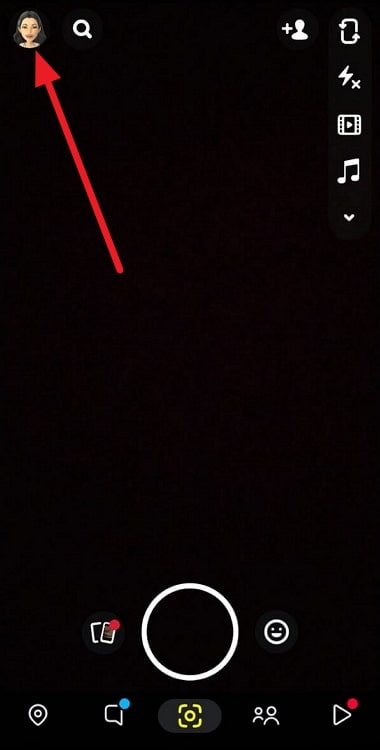
স্তৰ ৩: প্ৰফাইল অংশৰ মাজেৰে তললৈ স্ক্ৰল কৰক আৰু মোৰ বন্ধুসকল বুটামত টেপ কৰক।
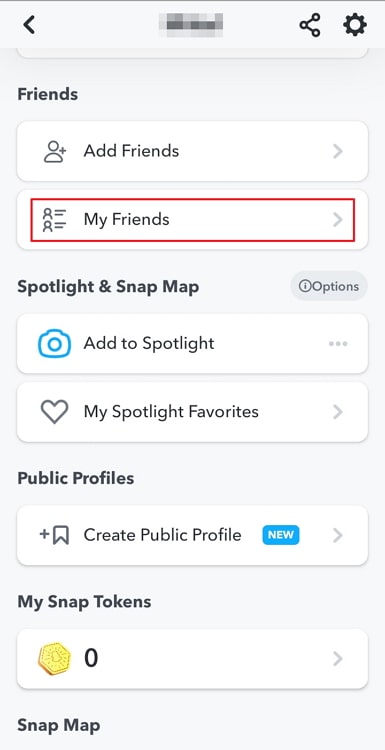
পদক্ষেপ 4: আপুনি দেখিব আপোনাৰ সকলো বন্ধুৰ তালিকা ইয়াত মোৰ বন্ধু পৃষ্ঠাত। আপুনি ওপৰত শ্ৰেষ্ঠ বন্ধু অংশ দেখিব য'ত সঘনাই যোগাযোগ কৰা বন্ধুৰ তালিকা আছে। এই বিভাগৰ তলত আপোনাৰ বন্ধুসকলৰ তালিকা বৰ্ণানুক্ৰমে দিয়া হ'ব।
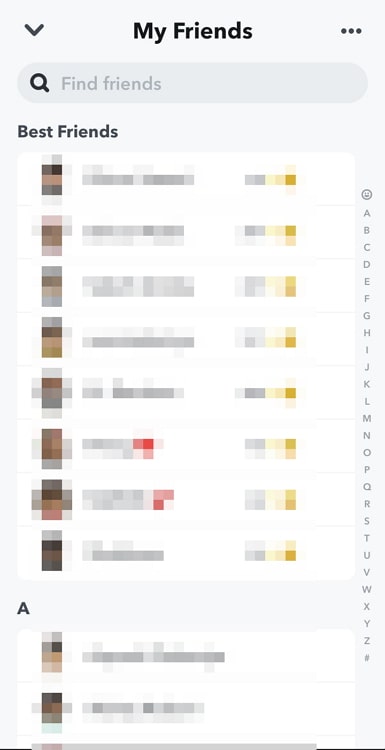
মই আওকাণ কৰক বুটাম টিপিলে বন্ধুৰ অনুৰোধ মচি পেলোৱা হয়নে?
এটা বন্ধুৰ অনুৰোধ আওকাণ কৰাটো কেৱল মোক যোগ কৰা তালিকাৰ পৰা লুকুৱাই ৰখা হয়। আপুনি এতিয়াও ব্যৱহাৰকাৰীক চাব পাৰে আৰু তেওঁলোকক বন্ধু হিচাপে যোগ কৰিব পাৰে।
আপুনি আওকাণ কৰা সকলো ব্যৱহাৰকাৰীৰ তালিকা চাবলৈ, বন্ধু যোগ কৰক অংশলৈ যাওক আৰু ত টেপ কৰক ওপৰৰ সোঁফালৰ চুকত তিনিটা বিন্দু । আপুনি তিনিটা বিকল্প দেখিব। দ্বিতীয় বিকল্পত টেপ কৰক, মোক যোগ কৰা হৈছে ৰ পৰা আওকাণ কৰা হৈছে। আপুনি দেখিব সকলো...আপুনি আওকাণ কৰা ব্যৱহাৰকাৰীসকলক। আপুনি তেওঁলোকক বন্ধু হিচাপে যোগ কৰিবলৈ Add বুটামত টেপ কৰিব পাৰে।
মই স্নেপচ্যাটত কাৰোবাক কেনেকৈ ব্লক কৰিব পাৰো?
যদি আপুনি নকৰে'। t এটা ব্যৱহাৰকাৰীয়ে আপোনাৰ সৈতে Snapchat ত যোগাযোগ কৰিব বিচাৰে, তেওঁলোকক ব্লক কৰাটোৱেই হৈছে আপুনি ল'ব পৰা চূড়ান্ত পদক্ষেপ। কোনো ব্যক্তিক ব্লক কৰিবলৈ তেওঁলোকৰ অৱতাৰত টেপ কৰি তেওঁলোকৰ প্ৰফাইল অংশলৈ যাওক। তাৰ পিছত, ওপৰৰ সোঁফালৰ চুকত থকা তিনিটা বিন্দুত টেপ কৰক। ব্লক ত এবাৰ টেপ কৰক, তাৰ পিছত আকৌ নিশ্চিত কৰিবলৈ।
আপুনি শেহতীয়াকৈ যোগ কৰা ব্যৱহাৰকাৰীসকল:
স্নেপচ্যাটত মোৰ বন্ধু তালিকা ৰ সৈতে একে ফেচবুকত বন্ধুৰ তালিকা। ইয়াত আপুনি পুনৰ যোগ কৰা ব্যৱহাৰকাৰী আৰু আপোনাক পুনৰ যোগ কৰা ব্যৱহাৰকাৰীৰ তালিকা থাকে। কিন্তু আপুনি যোগ কৰা কিন্তু যিসকলে আপোনাক বন্ধু হিচাপে পুনৰ যোগ কৰা নাই তেওঁলোকৰ বিষয়ে কি ক’ব পাৰি?
বাৰু, আপুনি শেহতীয়াকৈ যোগ কৰা ব্যৱহাৰকাৰীৰ তালিকা এখন চোৱাৰ উপায় আছে। শেহতীয়াকৈ যোগ কৰা ব্যৱহাৰকাৰীসকলক Snapchat ত চাবলৈ এই পদক্ষেপসমূহ অনুসৰণ কৰক:
পদক্ষেপ 1 : Snapchat খোলক আৰু আপোনাৰ একাউণ্টত লগ ইন কৰক।
পদক্ষেপ 2: কেমেৰা টেবত, পৰ্দাৰ ওপৰৰ সোঁফালৰ চুকত থকা বন্ধু যোগ কৰক আইকনত টেপ কৰক।
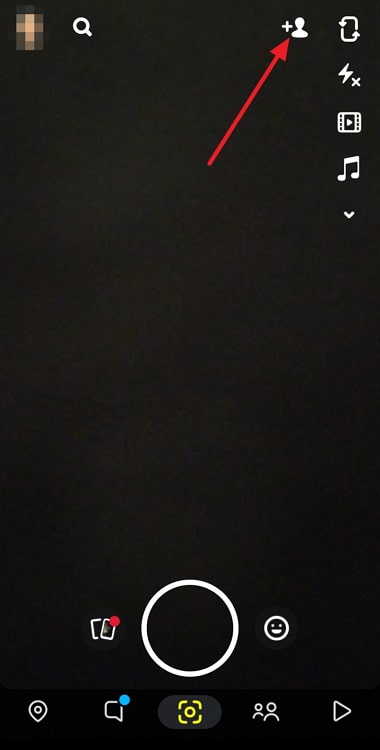
পদক্ষেপ 3: বন্ধু যোগ কৰক পৰ্দাত, পৰ্দাৰ ওপৰৰ-সোঁ চুকত থকা অনুভূমিক উপবৃত্তাকাৰ– তিনিটা বিন্দু– টেপ কৰক।
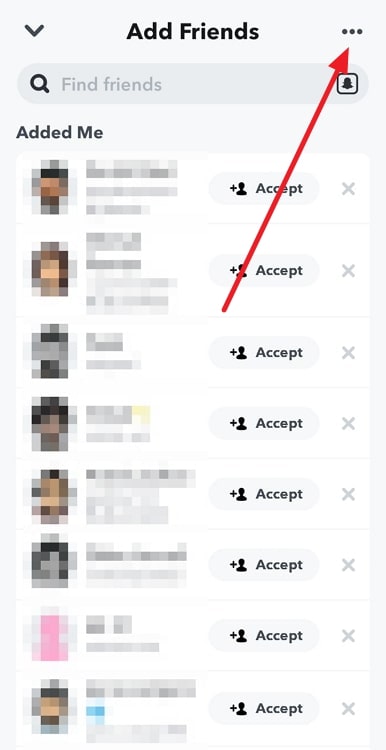
পদক্ষেপ 4: আপুনি পৰ্দাৰ তলৰ অৰ্ধেকত তিনিটা বিকল্প দেখিব: দ্ৰুত যোগৰ পৰা লুকুৱাই থোৱা , মোক যোগ কৰা ৰ পৰা আওকাণ কৰা হৈছে , আৰু শেহতীয়াকৈ যোগ কৰা হৈছে<৬>। শেষ বিকল্পত টেপ কৰক, শেহতীয়াকৈযোগ কৰা হৈছে .
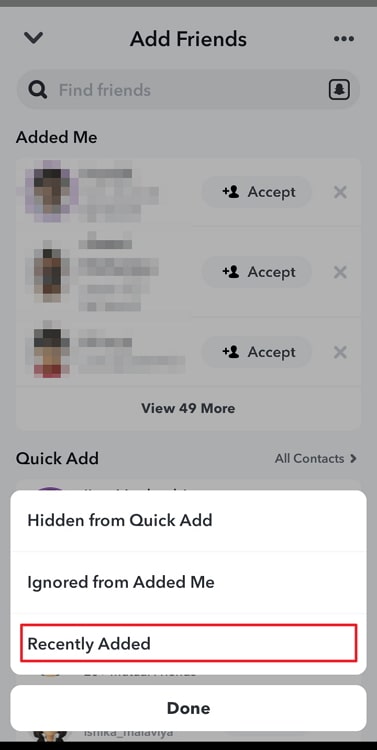
পদক্ষেপ 5: ইয়াত আছে। আপুনি যোৱা কেইদিনমানৰ ভিতৰত যোগ কৰা সকলো স্নেপচেটাৰৰ তালিকা দেখিব।
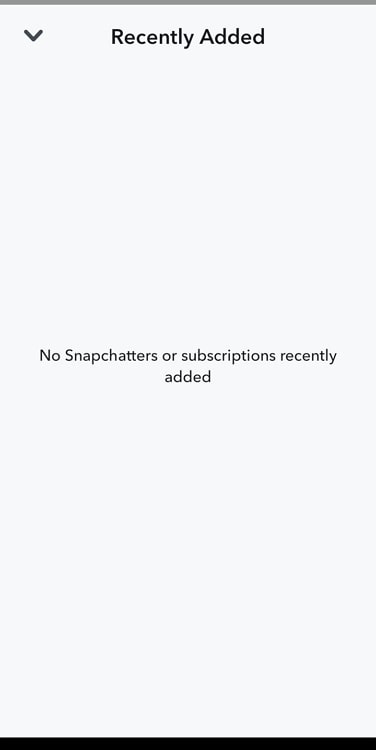
অৱশ্যে, তালিকাখনত ইতিমধ্যে আপোনাৰ বন্ধুসকলো অন্তৰ্ভুক্ত হ'ব পাৰে। গতিকে, যোগ কৰা ব্যৱহাৰকাৰীৰ পৰা বন্ধুক পৃথক কৰিবলৈ আপুনি আপোনাৰ মোৰ বন্ধু তালিকা চাব লাগিব।
আপোনাক যোগ কৰা ব্যৱহাৰকাৰীসকল:
স্নেপচেটে আপোনাক এটা তালিকা চাবলৈ দিয়ে ব্যৱহাৰকাৰীসকলে আপোনাক বন্ধু হিচাপে যোগ কৰিছে। এপটোৰ বন্ধু যোগ কৰক অংশৰ পৰা আপুনি সহজেই মানুহবোৰ চাব পাৰিব। এই পদক্ষেপসমূহ অনুসৰণ কৰক:
পদক্ষেপ ১: এপটো খোলক আৰু আপোনাৰ একাউণ্টত লগ ইন কৰক।
পদক্ষেপ ২: যোগ কৰকত টেপ কৰক কেমেৰা টেবৰ ওপৰৰ সোঁফালৰ চুকত আইকন।
পদক্ষেপ 3: আপুনি <5 ৰ অধীনত আপোনাক যোগ কৰা ব্যৱহাৰকাৰীসকলক দেখিব বন্ধু যোগ কৰক পৰ্দাৰ>মোক যোগ কৰা হৈছে অংশ।
ব্যৱহাৰকাৰীসকলৰ নামৰ কাষৰ +যোগ কৰক বুটামত টেপ কৰক যাতে তেওঁলোকক বন্ধু হিচাপে পুনৰ যোগ কৰিব পাৰে . অথবা, যদি আপুনি আপোনাক যোগ কৰা কোনোবা এজনৰ সৈতে বন্ধুত্ব কৰিব নিবিচাৰে, আপুনি আওকাণ<কৰিবলৈ সোঁফালে থকা ক্ৰছ (×) বুটামত টেপ কৰিব পাৰে 6> অনুৰোধটো।
এইদৰে আপুনি আপোনাৰ স্নেপচ্যাট একাউণ্টত থকা সকলো লুকাই থকা আৰু অলুকাই থকা বন্ধু চাব পাৰে। কিছুমান দ্ৰুত বোনাছ টিপছৰ বিষয়ে জানিবলৈ তলৰ FAQ অংশ পঢ়ক।
সঘনাই সোধা প্ৰশ্ন (FAQ)
মই Snapchat ত কাৰোবাক কেনেকৈ আনফ্ৰেণ্ড কৰিব পাৰো?
আপুনি স্নেপচ্যাটত কাৰোবাক তেওঁলোকৰ প্ৰফাইল অংশলৈ গৈ আনফ্ৰেণ্ড কৰিব পাৰে।
পদক্ষেপ ১: প্ৰথমে, আপোনাৰ প্ৰফাইল অংশলৈ যাওক কেমেৰা টেবত আপোনাৰ অৱতাৰত টেপ কৰি।
পদক্ষেপ ২: আপোনাৰ <খোলক 5>মোৰ বন্ধু তালিকা আপোনাৰ প্ৰফাইল পৃষ্ঠাৰ পৰা।
See_also: টিকটকত কেৱল বন্ধুৰ তালিকাত কোন আছে চাবপদক্ষেপ 3: এজন বন্ধুক আনফ্ৰেণ্ড কৰিবলৈ, তেওঁলোকৰ অৱতাৰত টেপ কৰি তেওঁলোকৰ প্ৰফাইল অংশলৈ যাওক, আৰু ওপৰৰ সোঁফালৰ চুকত থকা অনুভূমিক উপবৃত্তাকাৰত টেপ কৰক।
পদক্ষেপ 4: বন্ধুত্ব ব্যৱস্থাপনা কৰক নিৰ্ব্বাচন কৰক আৰু বন্ধু আঁতৰাওক ত টেপ কৰক। নিশ্চিত কৰিবলৈ আঁতৰোৱা বুটামটো আকৌ এবাৰ টিপক।
- স্নেপচ্যাটত দ্ৰুত যোগৰ পৰা মানুহক কেনেকৈ আঁতৰাব পাৰি
- কেনেকৈ... স্নেপচ্যাট

